Instalacja Ubuntu 15.10 serwer z zrzutami ekranu
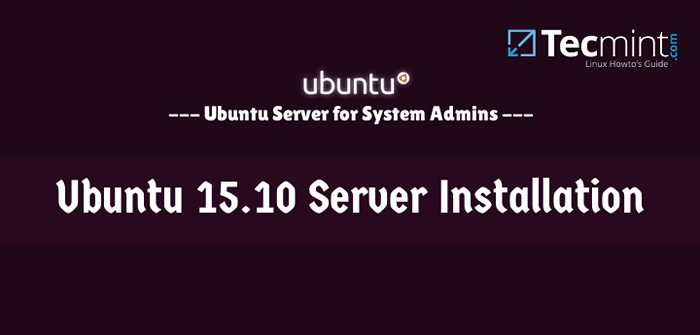
- 1851
- 124
- Pani Janina Cieśla
Ubuntu 15.10 został wydany i jest teraz gotowy do instalacji. Jest wyposażony w kilka dobrych nowych funkcji, więc spójrzmy na nich:
- Lxd - Hiperwizor pojemnika maszynowego jest teraz domyślnie zawarty. Oznacza to, że każdy serwer Ubuntu może hostować kontenery gości
- Wysoka wydajność sieci
- Kernel V4.2, co pozwala korzystać z najnowszego sprzętu serwera i peryferyjnych dostępnych w IBM, HP, Dell i Intel
- OpenStack Liberty
- OpenVSwitch 2.3.x dla ulepszonych wirtualnych możliwości sieci
- Dodano Docker V1.6.2
Pierwszą rzeczą, którą musisz, aby zainstalować Ubuntu 15.10 serwer jest pobierz .ISO Obraz z:
- Pobierz Ubuntu 15.10 edycji serwerów
Instalacja Ubuntu 15.10 serwer
1. Pierwszym krokiem jest przygotowanie Ubuntu 15.10 serwer BOOTABLE Media. Możesz użyć do instalacji systemu operacyjnego z CD lub rozruchowego dysku flash USB. Aby uzyskać więcej informacji o tym, jak to osiągnąć, można znaleźć tutaj:
- Utwórz rozruch USB Ubuntu Ubuntu za pomocą uNetbootin
2. Więc kiedy będziesz gotowy, nadszedł czas, aby umieścić nośnik rozruchowy w odpowiednim porcie/urządzeniu i uruchomić z niego. Zobaczysz instalację Splash Scree, w której możesz zainicjować instalację systemu operacyjnego:
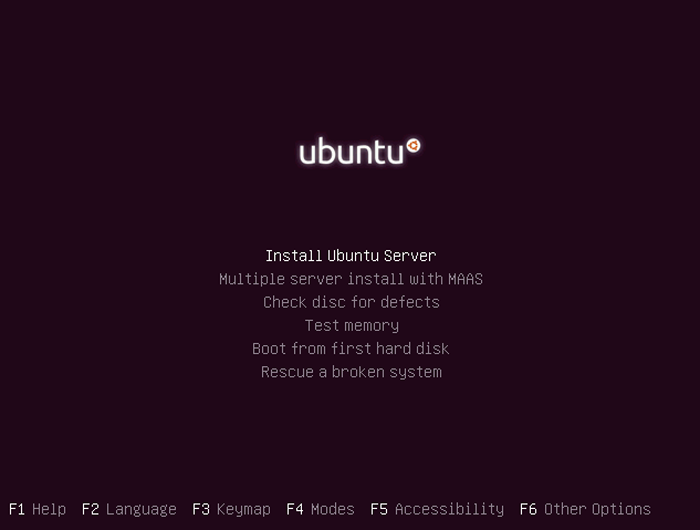 Ubuntu 15.10 Server Splash Ekran
Ubuntu 15.10 Server Splash Ekran 3. Do celów tego samouczka. Wybierz pierwszą opcję „Zainstaluj serwer Ubuntu". Na następnym ekranie możesz wybrać język, który będzie używany podczas instalacji. Ten język będzie również domyślny dla twojego Ubuntu 15.10 serwer.
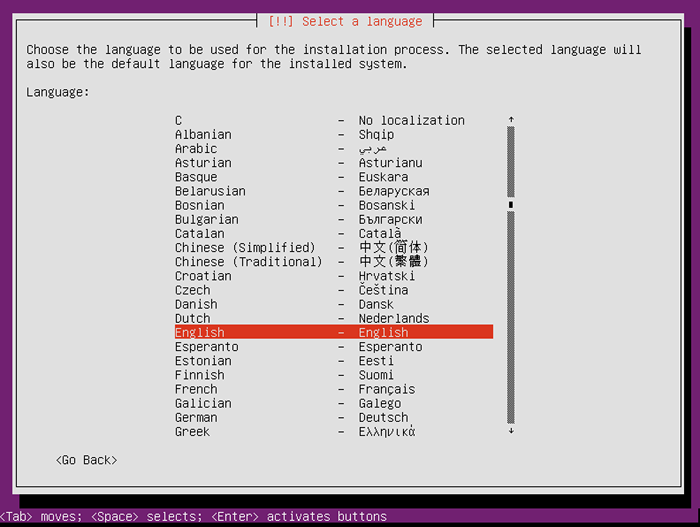 Wybierz język systemowy
Wybierz język systemowy 4. Aby wybrać język naciśnij „Wchodzić". Przejdź do następnego ekranu, na którym możesz wybrać lokalizację dla swojego serwera.
Wybrana lokalizacja będzie używana do ustawiania prawidłowej strefy czasowej dla serwera i wybierz lokalizację systemową. W większości przypadków powinien to być kraj, w którym mieszkasz.
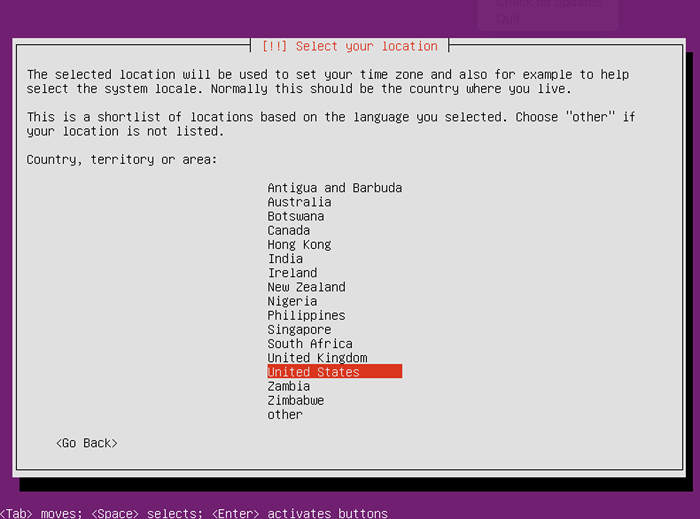 Ustaw lokalizację kraju serwera
Ustaw lokalizację kraju serwera 5. Na następnym ekranie instalator zapyta Cię, czy chcesz, aby wykrył układ klawiatury, czy też chcesz wybrać go z listy dostępnych opcji.
Zwykle instalator wykrywa klawiaturę całkiem dobrze i możesz ją wykryć. Dlatego używam „Tak". Jeśli chcesz ręcznie wybrać układ klawiatury, naciśnij „NIE”, Dzięki czemu możesz wybrać z listy opcji.
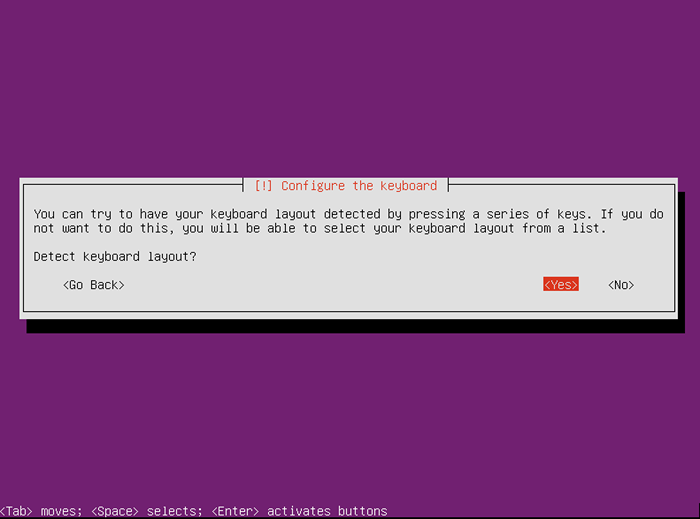 Wykryj klawiaturę systemową
Wykryj klawiaturę systemową 6. Jeśli wybrałeś „NIE„To jest lista opcji:
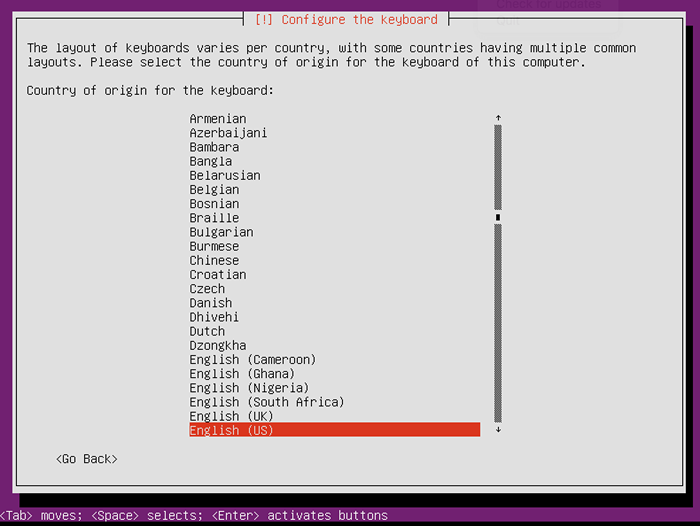 Wybierz układ klawiatury
Wybierz układ klawiatury Po dokonaniu wyboru instalator spróbuje wykryć sprzęt i załaduje potrzebne komponenty:
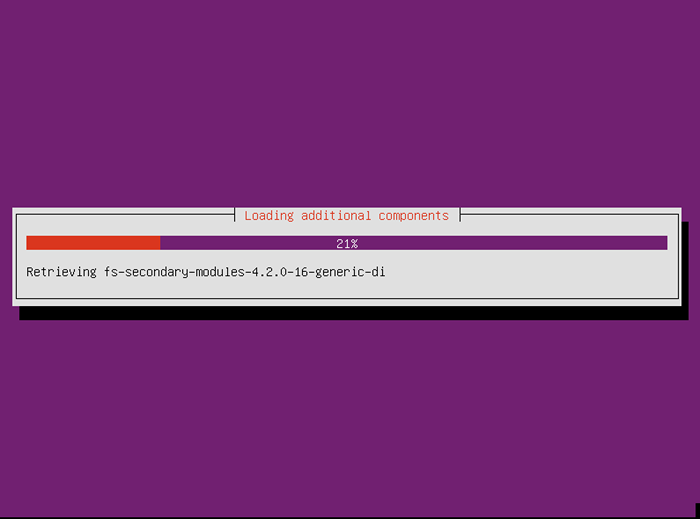 Ładowanie komponentów sprzętu serwera
Ładowanie komponentów sprzętu serwera Po zakończeniu będziesz mógł wybrać swój serwer Nazwa hosta:
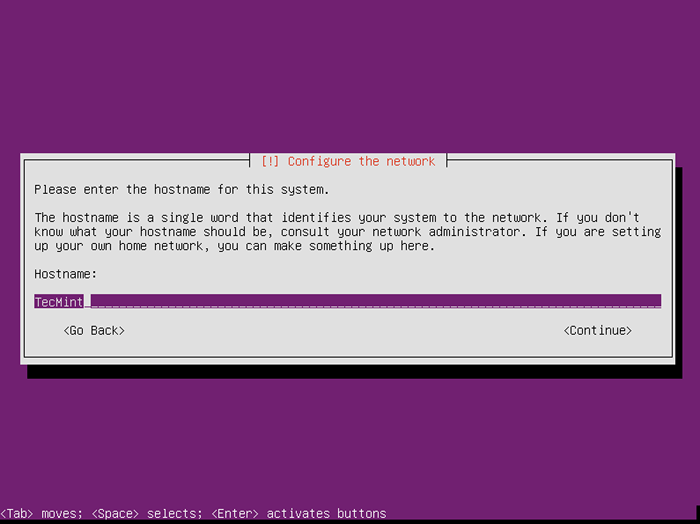 Ustaw nazwę hosta serwera
Ustaw nazwę hosta serwera 7. Następnie musisz wypełnić szczegóły konta użytkownika, zaczynając od prawdziwej nazwy użytkownika:
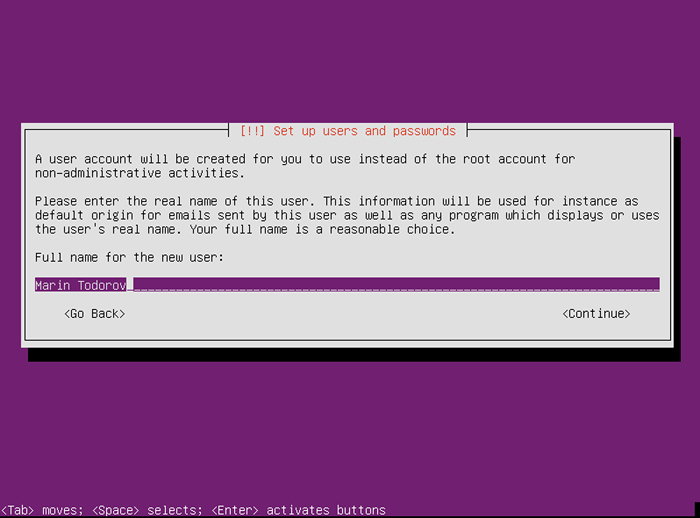 Ustaw prawdziwą nazwę serwera
Ustaw prawdziwą nazwę serwera A następnie nazwa użytkownika:
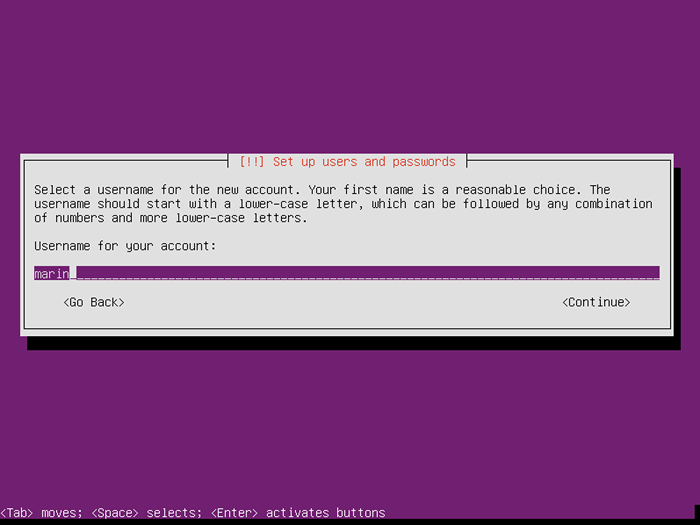 Utwórz nowe konto użytkownika
Utwórz nowe konto użytkownika I hasło (dwa razy):
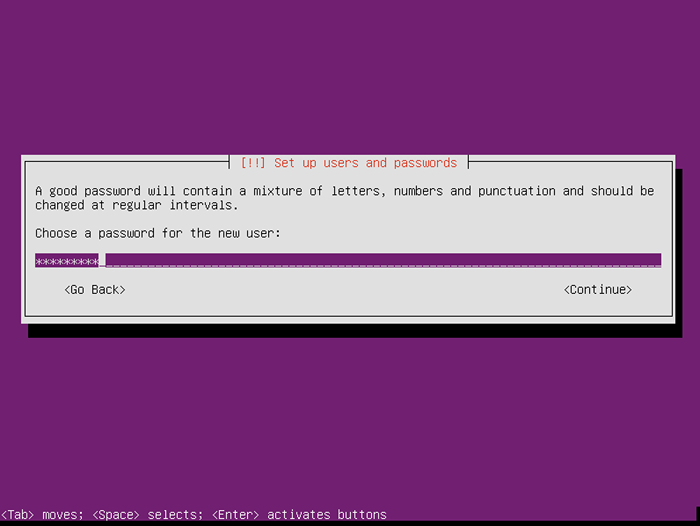 Ustaw hasło do konta użytkownika
Ustaw hasło do konta użytkownika 8. Instalator zapyta cię, czy chcesz Zaszyfruj dom katalog tego użytkownika. W większości przypadków nie będzie to konieczne.
Ta opcja to płynne montaż dom katalog za każdym razem, gdy się logujesz i Unmount to za każdym razem, gdy się wylogujesz. Chyba że naprawdę potrzebujesz tej funkcji, zalecam pozostawienie jej wyłączonej:
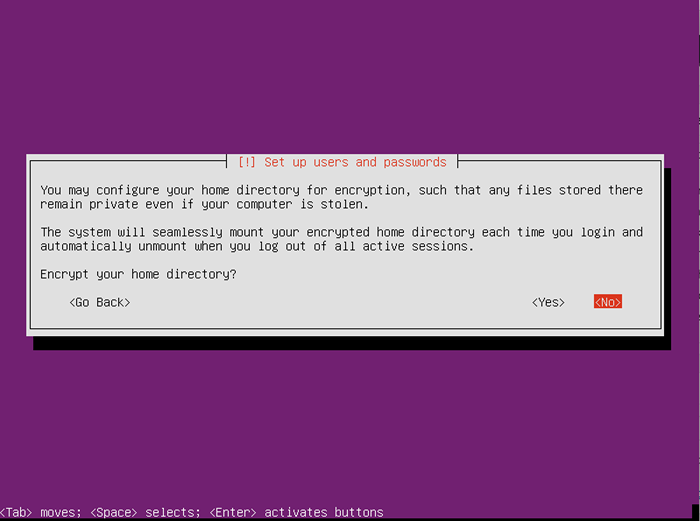 Strony szyfrowania partycji domowej: 1 2
Strony szyfrowania partycji domowej: 1 2
- « Fedora 23 Wydana - Zobacz, co nowego i instalacja stacji roboczej
- Ubuntu 13.10 (Salamander Salamander) - Pobierz linki i instrukcje instalacyjne »

